Jak usunąć system Windows pop, wprowadź konto Google na stronach
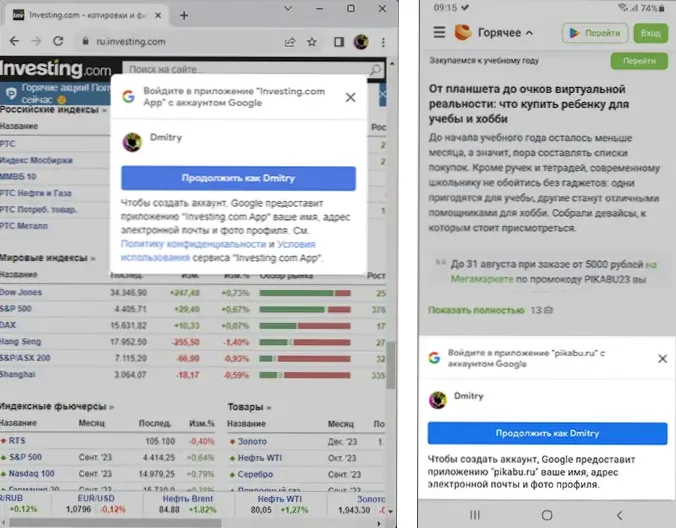
- 3376
- 414
- Pan Sara Łapiński
Odwiedzając wiele witryn w przeglądarce Google Chrome i innych przeglądarkach, w których konto Google jest wprowadzane. Aby utworzyć konto, Google dostarczy aplikacji Twoje imię i nazwisko, adres e -mail i profil zdjęcia ”. Nie wszyscy są przydatne dla wszystkich, a jeśli chcesz, możesz to wyłączyć.
W tych prostych instrukcjach szczegółowo, jak wyłączyć propozycję wprowadzania z konto Google na wszystkich stronach zarówno na komputerze, jak i na smartfonie Androida lub iPhone'a.
Wyłączanie systemu pop -Up „Wprowadź konto Google”
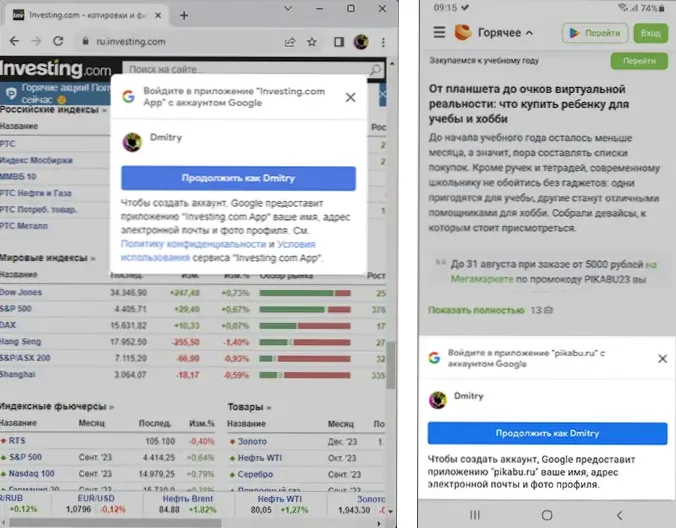
Opcja wpisu Google i odpowiednie okna pop -Up są kontrolowane przez odpowiednie ustawienia konta i wykonywane są tam, a nie przy użyciu funkcji blokowania okien pop -Up w przeglądarce.
Kroki odłączenia będą następujące:
- W przeglądarce, w której konto Google jest wprowadzane do strony HTTPS: // MyAccount.Google.Com. Na smartfonach z Androidem możesz również użyć następującej ścieżki: Otwórz ustawienia - Google i kliknij „Zarządzanie konto Google”.
- Przejdź do sekcji „Bezpieczeństwo” (bezpieczeństwo). Przełączanie sekcji na dużych ekranach jest wykonywane w menu po lewej, na małych - u góry, w postaci kart. W sekcji „Powiązane aplikacje i usługi stron trzecich” (Twoje koncepcje do aplikacji i usług innych firm) kliknij „Zobacz wszystkie koncepcje).
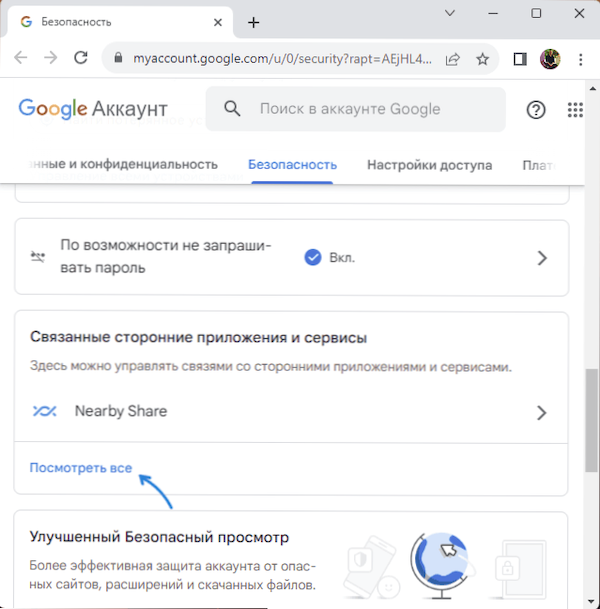
- Kliknij ikonę biegów po prawej stronie na górze, aby skonfigurować parametry komunikacji z aplikacjami trzecimi.
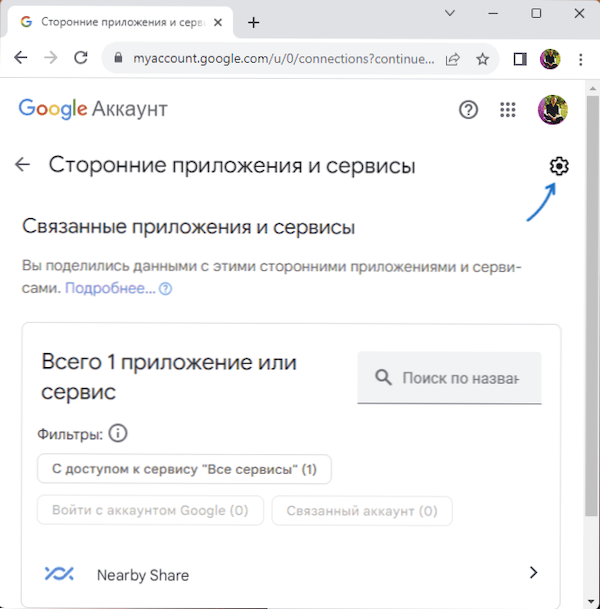
- Odłącz „powiadomienia konta Google”.
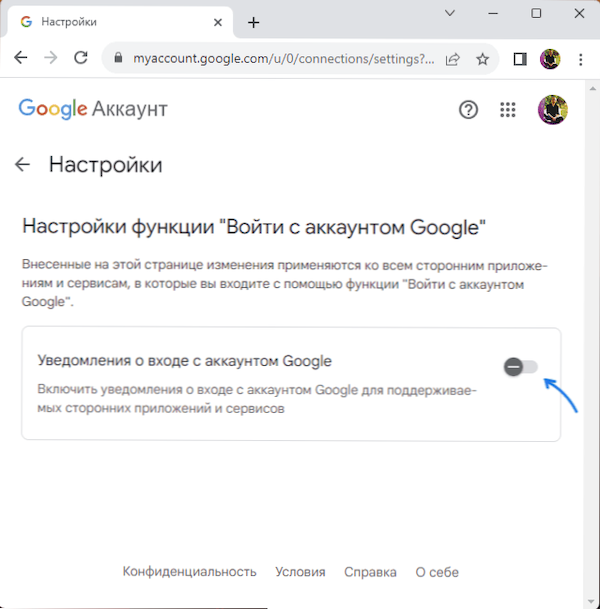
Gotowe, teraz rozważane okna pop -up do wejścia do konta Google w różnych stronach nie pojawi się.
Kilka notatek dotyczących tych ustawień:
- Na niektórych stronach okno może się pojawić, nawet jeśli nie masz konta Google, w tym przypadku musisz zablokować adres Konta.Google.Com/gsi/ Na przykład dla pochodzenia Ublock możesz dodać jeden z następujących rekordów:
Konta.Google.Konta COM/GSI/3P.Google.COM/GSI/Iframe/Wybierz $ subdokument
- Jeśli urządzenie zostanie wprowadzone na kilka kont Google, musisz wykonać opisane kroki dla każdego z nich.
- Ustawienie dotyczy wszystkich urządzeń, w których wpis z odpowiednim kontem, ale jego synchronizacja może zająć trochę czasu (na przykład natychmiast po zmianie, nadal możesz napotkać propozycję wprowadzenia konta Google).
- W ciągu ostatniego roku Google zmienił lokalizację i nazwę pożądanego ustawienia w parametrach konta i możliwe jest, że może on się zmienić, ale najprawdopodobniej znajdziesz ją w sekcji „Bezpieczeństwo”.
- W ustawieniach Google Chrome w sekcji „Prywatność i bezpieczeństwo” - „Ustawienia witryny”, istnieje opcja zabrania witryn do wyświetlania okien i użycia przekierowania ”, ale nie wpływa to na rozważane okno w artykule.
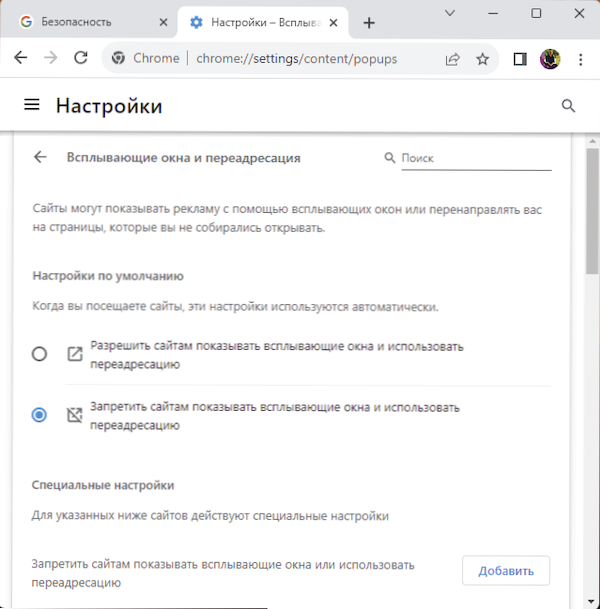
Jeśli nadal masz pytania dotyczące okna „Wprowadź Google” na stronach, możesz je ustawić w komentarzach poniżej, spróbuję zasugerować rozwiązanie dla Twojej sprawy.
- « Jak zobaczyć listę użytkowników systemu Windows
- Jak przymusowo zamknąć program w systemie Windows »

